Word文档如何在打印的时候关闭批注
发布时间:2020年12月21日 15:14
硬件型号:联想小新Air15
系统版本:win10
软件版本:word 2019
最近有很多小伙伴问我:如何在word文档打印的时候关闭批注呢?在我们编辑文档的时候,会对一些单元格加上批注,目的就是为了解释单元格的内容,但是当我们打印文档的时候是不想让这些批注出现在打印纸里面的,所以这个问题成了许多小伙伴在打印时抓狂的事情,这里小编将为大家分享关于这方面的经验。
首先我们在word文档中打开需要打印的文件,并且文件带批注哦!
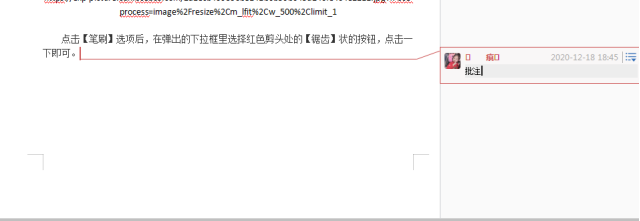
我们看见上面的图片就是带有批注的文件,在打印的时候可以删除批注,但是批注会没有了,我们要想保留批注,在打印的时候还不被看到,还有一个办法就是隐藏批注,这些都是word文档在打印时关闭批注的途径。小编把这两种都给大家介绍一下。
我们先看删除批注的方法:
删除批注的内容需要光标移到批注上,点击菜单栏中的审阅,在选择的菜单栏中的“删除批注”,批注就可以删除了。打印的时候就不会出现了。见下图所示:
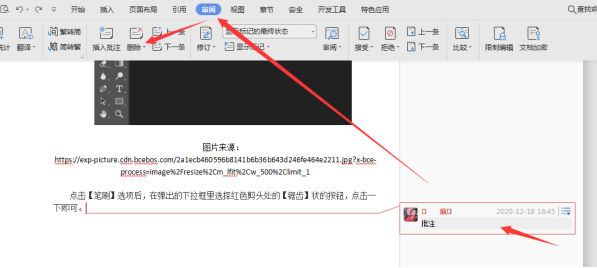
隐藏批注则选择word上方菜单栏中的审阅菜单,点击“显示标记的最终状态”的倒三角,然后选择“最终状态”批注就会隐藏。
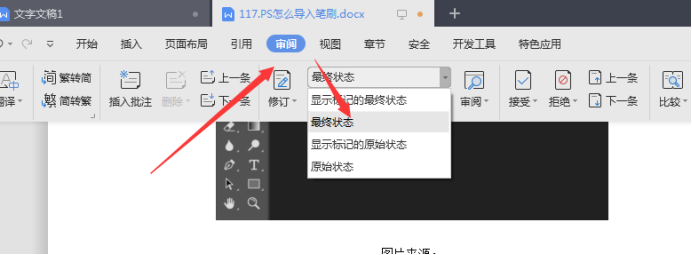
以上就是小编给大家分享的关于word文档如何在打印的饿时候关闭批注的具体操作,希望能够帮助正在烦恼这方面问题的小伙伴们。也希望你们通过小编的分享能够豁然开朗。



